إصلاح ديترويت أصبح جهاز خطأ VK بشريًا مفقودًا
في هذه المقالة ، سنحاول حل مشكلة "VK Error Device Lost" التي يواجهها لاعبو Detroit Become Human داخل اللعبة.

Detroit Become Human player فجأة " واجهت بطاقتك الرسومية مشكلة في ديترويت: كن إنسانًا (VK_ERROR_DEVICE_LOST). إذا استمرت المشكلة ، يرجى ترقية برنامج التشغيل الخاص بك. سيتم إنهاء اللعبة الآن. تقييد الوصول إلى اللعبة من خلال مواجهة الخطأ ". إذا كنت تواجه مثل هذه المشكلة ، يمكنك إيجاد حل باتباع الاقتراحات أدناه.
ما هي مشكلة فقدان جهاز خطأ VK البشري في ديترويت؟
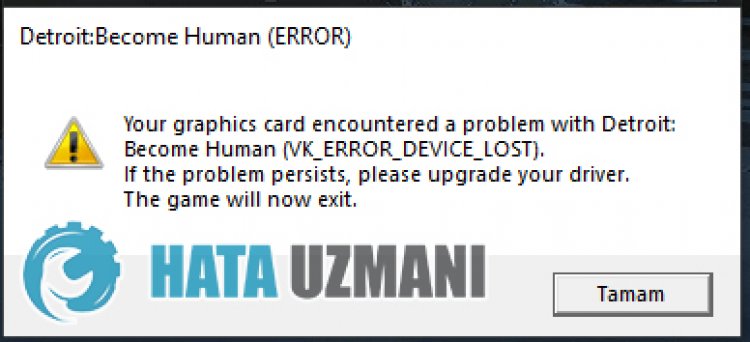 < / ص>
< / ص>
حدث هذا الخطأ بسبب وجود أي مشكلة في بطاقة الرسومات الخاصة بك. ديترويت: كن إنسانًا يمكن سرد الأسباب المحتملة لمواجهة خطأ VK_ERROR_DEVICE_LOST على النحو التالي:
- قد تكون بطاقة الرسومات الخاصة بك غير محدثة.
- قد تتأثر بطاقة الرسومات الخاصة بك بزيادة تردد التشغيل.
- إذا لم يتم رفع تردد التشغيل على بطاقة الرسومات الخاصة بك ، فقد يكون التردد مرتفعًا.
قد تؤدي الأسباب المذكورة أعلاه إلى مثل هذه الأخطاء في بطاقة الرسومات. لهذا ، سنحاول حل المشكلة بإخبارك ببعض الاقتراحات.
كيفية إصلاح مشكلة فقدان جهاز خطأ VK البشري في ديترويت
لإصلاح هذا الخطأ ، يمكنك إيجاد حل للمشكلة باتباع الاقتراحات أدناه.
1-) تحديث برنامج تشغيل بطاقة الرسومات
في مثل هذه المشكلات المتعلقة بالاستمرارية ، قد نواجه خطأ تحديثًا في بطاقة الرسومات. لهذا سنحتاج إلى تحديث بطاقة الرسومات. إذا كنت مستعدًا ، فلنبدأ.
للمستخدمين الذين يستخدمون بطاقة الرسومات Nvidia ؛
- أولاً وقبل كل شيء ، شركة Nvidia Geforce تجربة نحن بحاجة إلى تنزيل البرنامج وتثبيته.
- بعد عملية التنزيل والتثبيت ، نفتح برنامجنا ونفتح قائمة برامج التشغيل أعلاه.
- قم بتنزيل التحديث الخاص بنا بالنقر فوق الزر تنزيل الذي يظهر أعلاه.
- بعد اكتمال التنزيل ، دعنا نجري عملية التثبيت بالنقر فوق زر التثبيت السريع.
- أعد تشغيل الكمبيوتر بعد انتهاء هذه العملية.
لمستخدمي بطاقة الرسومات AMD ؛
- تم النشر بواسطة شركة AMD AMD Radeon Software نحتاج إلى تنزيل البرنامج وتثبيته.
- بعد عملية التنزيل والتثبيت ، نفتح برنامجنا وننقر على الزر "التحقق من وجود تحديثات" أسفل قائمة برنامج التشغيل والبرامج على اليمين ، وتحقق مما إذا كانت بطاقة الفيديو الخاصة بنا محدثة.
- يمكنك إعادة تشغيل جهاز الكمبيوتر عن طريق إجراء التحديث.
بعد تحديث برنامج تشغيل الرسومات الخاص بنا وإعادة تشغيل الكمبيوتر ، يمكننا محاولة فتح لعبة Detroit Become Human.
2-) اخفض إعدادات رسومات اللعبة
يقول العديد من المستخدمين إنهم توصلوا إلى حل عن طريق خفض إعدادات رسومات اللعبة. يمكننا إيجاد حل للمشكلة باتباع هذا الاقتراح. لهذا ، يمكنك التحقق من استمرار المشكلة عن طريق تقليل إعدادات الرسومات عن طريق التجربة والخطأ.
3-) تحرير التسجيل
- اكتب regedit في شريط بدء البحث وافتحه.
 </ ص>
</ ص>
- الصق الموقع Computer \ HKEY_LOCAL_MACHINE \ SYSTEM \ CurrentControlSet \ Control \ GraphicsDrivers في المربع أعلى الشاشة واضغط على إدخال.
- بعد هذه العملية ، سيتم إدراج السجل الموجود على اليمين. إذا كان هناك سجل باسم TdrLevel ، فانقر بزر الماوس الأيمن فوقه وحذفه. إذا لم يكن كذلك ، فتابع الإجراء أدناه.

- ثم انقر بزر الماوس الأيمن على مساحة فارغة وحدد الخيار الذي يشير إلى قيمة جديدة DWORD (32 بت) .

- أعد تسمية السجل الذي أنشأناه للتو إلى TdrLevel .
- ثم أدخل القيمة 0 في بيانات القيمة بالنقر نقرًا مزدوجًا عليها. بعد هذه العملية ، أعد تشغيل الكمبيوتر. إذا لم يكن كذلك ، قم بتغيير بيانات القيمة إلى 3 وحاول مرة أخرى.

بعد انتهاء هذه العملية ، أعد تشغيل الكمبيوتر وسجل الدخول إلى اللعبة وتحقق من استمرار المشكلة.
4-) تردد أقل لوحدة معالجة الرسومات
قد يؤدي ارتفاع تردد وحدة معالجة الرسومات إلى إجبار اللعبة على اللعب. لهذا ، يمكننا وضع القليل من الحمل على المعالج عن طريق خفض الترددات.
- لخفض معدل تكرار وحدة معالجة الرسومات ، قم أولاً بتنزيل MSI Afterburner .
- بعد اكتمال عملية التنزيل والتثبيت ، افتح البرنامج وخفض تدريجيًا الإعداد الذي يشير إلى " Core Clock ".
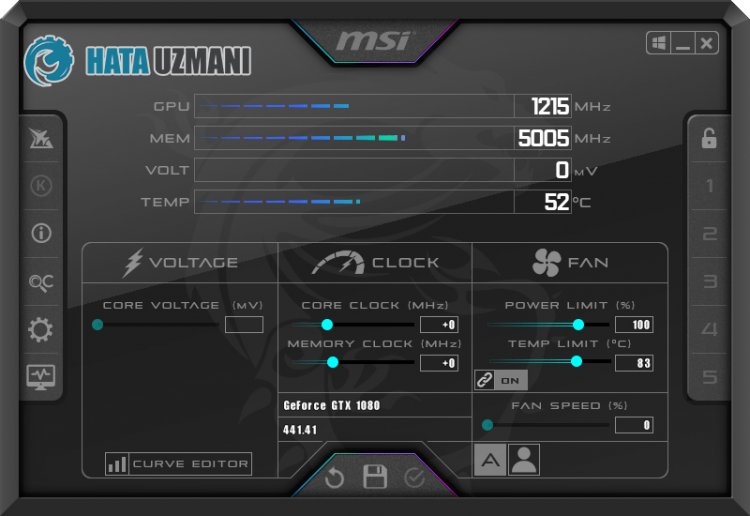
بعد هذه العملية ، يمكنك فتح اللعبة والتحقق من استمرار المشكلة.
5-) إيقاف تشغيل تسريع جهاز توقيت وحدة معالجة الرسومات
أبلغ بعض المستخدمين أنهم يواجهون مشكلات تقطع في بعض الألعاب عند تشغيل توقيت وحدة معالجة الرسومات المسرع للأجهزة. يمكننا القضاء على المشكلة عن طريق إيقاف تشغيل هذا الإعداد.
- اكتب " إعدادات الرسومات " في شاشة بدء البحث وافتحها.
- عطل " توقيت تسريع الأجهزة لوحدة معالجة الرسومات " في القائمة المنسدلة.
بعد هذه العملية ، يمكنك إعادة تشغيل الكمبيوتر والتحقق من استمرار المشكلة.
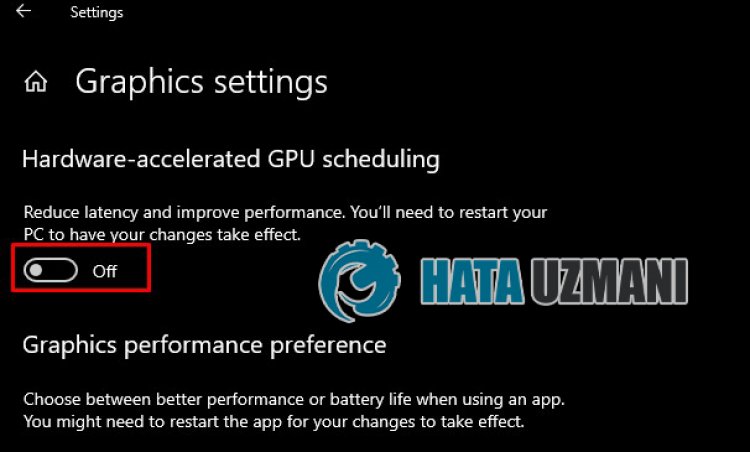
نعم أيها الأصدقاء ، لقد حللنا مشكلتنا تحت هذا العنوان. إذا استمرت مشكلتك ، فيمكنك الاستفسار عن الأخطاء التي تواجهها من خلال الدخول إلى منصة FORUM .
![كيفية إصلاح خطأ خادم YouTube [400]؟](https://www.hatauzmani.com/uploads/images/202403/image_380x226_65f1745c66570.jpg)


















